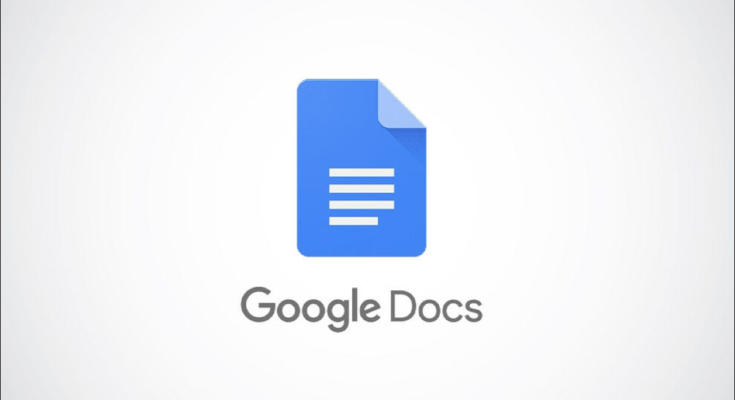Resumir seu documento pode ser útil para seus leitores. Você pode dar uma breve visão geral e destacar pontos importantes. Você não precisa incluir isso em seu conteúdo porque pode adicionar um resumo do documento no Google Docs.
O recurso de resumo do documento foi introduzido no início de 2022 para o Google Docs na Web. Ele é acoplado ao esboço que você pode criar usando títulos em seu documento. Mas o bom é que você pode usar o resumo sozinho, se preferir.
Inserir um resumo do documento no Google Docs
Visite o Google Docs , faça login e abra seu documento. Você deve ter o ícone Document Outline no canto superior esquerdo, fora da margem do seu documento.
![]()
Se você não o vir, selecione Exibir > Mostrar estrutura do documento para exibi-lo.

Clique no ícone Document Outline e você terá um lugar no topo para Summary. À direita, clique no sinal de mais. Uma caixa de texto é exibida para você inserir seu resumo.

Ao terminar de digitar seu resumo, pressione Enter ou Return para salvá-lo. Você verá uma breve mensagem na parte inferior da tela informando que seu resumo foi salvo.

Embora não seja possível formatar o texto dentro da caixa de resumo, você pode adicionar um espaço de linha, se desejar. No final da linha, segure Shift e pressione Enter ou Return.

Para editar o resumo a qualquer momento, mova o cursor sobre ele e clique no ícone Editar resumo (lápis). Quando no modo de edição, a caixa Resumo é contornada em azul.

Para excluir o resumo, clique no ícone Editar resumo, remova todo o texto da caixa e pressione Enter ou Return para salvá-lo.
Você pode economizar espaço em seu Google Doc incluindo seu resumo neste local útil. Se você usar o esboço também, será uma boa introdução ao seu documento.